PJBlog是目前我所试用过的最强大最好用的博客程序之一,但任何一个程序都不是为你定身打造的,就比如Windows,安装完之后你还要做很多很多的配置工作,PJBlog也一样。本文所列内容为本人建站过程中亲自碰到的问题或其他fans问的比较多的,那些点几下鼠标就能找到的设置就不提了。
01. 更改默认的“Cookie,Application域”
===================================================
一个服务器上如果存在多个Cookies域一样的PJBlog,那么这些Bolg都将无法正常运行,表现形式是内容相互干扰,修改方法:打开Blog根目录下的“const.asp”,修改15、16行Const CookieName=””和Const CookieNameSetting=””的值。
02. 更改数据库后缀名,消除“数据库连接出错”的错误提示
===================================================
个别空间不支持以“.asp”为后缀名的Access数据库,会出现“数据库连接出错,请检查连接字串!”的错误提示,修改方法:首先把blogDB目录下的数据库文件由*.asp改为*.mdb,然后更改“const.asp”第37行“Const AccessFile”的数据库路径和文件名。
03.1. 修改验证码,使它永远只出现四个“0”
===================================================
在个人Blog中使用验证码没什么意义,PJBlog后台又没有关闭验证码的选项,所以最好的办法就是让它只显示最简单的符号,本站把验证码全部改为4个“0”:
找到commonGetCode.asp,修改“Dim i, ii, iii”下面这段为:
Const cOdds = 0 ‘ 不出现杂点
Const cAmount = 1 ‘ 就取一个符号,默认是0
Const cCode = “0123456789” ‘这一行可以不用改的
03.2. 使系统自动填写验证码(再复杂的验证码也不用手工输入了,呵呵(09.27)
===================================================
在Blog根目录新建一个“*.asp”文件,在里面填写以下代码:
<script>if(parent.document.all.validate)parent.document.all.validate.value=”<%=Session(“GetCode”)%>”;</script>
然后在footer.asp的最上面插入一句:
<iframe frameborder=”no” height=0 width=0 src=”*.asp” mce_src=”*.asp”></iframe>
04. 在common/library.asp中修改侧边栏“用户面板”的条目名称
===================================================
侧边栏用户面板中默认的项目名称有长有短,看着很不美观,修改library.asp第83行以下的内容,本站把它们都改为四个字的,即“系统管理”“发表日志”“编辑草稿”“修改资料”“退出系统”。
05. 修改建站时间
===================================================
在后台“设置模块”找到模块标识为“BlogInfo”的模块,点击后面的“编辑HTML源代码”进行修改;
另外,侧边栏统计信息里的留言默认是没有链接的,在这里也可以进行编辑把链接加上,把整句代码改成
程序代码
留言: <a href=”LoadMod.asp?plugins=GuestBookForPJBlog” mce_href=”LoadMod.asp?plugins=GuestBookForPJBlog”><b>$blog_MessageNums$</b> 个</a><br/>
06. 在侧边栏上部增加公告栏或站长信息栏
===================================================
进入后台“界面与插件”-“设置模块”,在页面下方新建一个“侧边模块”,模块标识任意,名称为“公告板”或“站长档案”,注意排序要设为最小,点击“保存模块”。保存后点击后面的“编辑HTML源代码”,如果是用作静态公告板,则直接往里边写字就行了。如果是用作站长信息栏,可以在里面添加照片、说明什么的,可以效仿以下代码:
程序代码
<div style=”PADDING-RIGHT: 4px; PADDING-LEFT: 4px; PADDING-BOTTOM: 4px; PADDING-TOP: 4px; TEXT-ALIGN: left”>
<a href=”点击图片后指向的链接地址” mce_href=”点击图片后指向的链接地址” target=”_blank”><img border=”0″ alt=”XHTML 1.0 Transitional” src=”站长信息的图片地址” mce_src=”站长信息的图片地址”/></a>
</div>
07. 在日志正文上方增加一滚动的公告板或广告板(10.30)
===================================================
进入后台“界面与插件-设置模块”,在页面下方新建一个“内容模块”,模块标识和名称任意,注意排序要比“ContentList”小,点击“保存模块”。保存后点击后面的“编辑HTML源代码”,填入以下代码:
程序代码
<div style=”CLEAR:none;BORDER-RIGHT:#dbdbd0 1px solid;BORDER-TOP:#dbdbd0 1px solid;BACKGROUND:#FFFFFF;MARGIN:4px;BORDER-LEFT:#dbdbd0 1px solid;WIDTH:98%;BORDER-BOTTOM:#dbdbd0 1px solid;HEIGHT:15px”>
<div style=”PADDING-RIGHT:3px;DISPLAY:block;PADDING-LEFT:5px;FLOAT:left;COLOR:#FF0000;PADDING-TOP:5px”>公告</div>
<div style=”MARGIN:3px”><marquee onmouseover=”this.stop()” onmouseout=”this.start()” scrollamount=”2″ scrolldelay=”1″ direction=”left” height=”15″>
<font color=”#000000″><b>[生活,我追求低调]</b></font>
<font color=”#0000FF”>∴</font><font color=”#FF0000″>仅以此站献给我的朋友和希望对我有更多了解的人</font><font color=”#0000FF”>∴</font>
<font color=”Maroon”><b>声明:</b></font><font color=”#0000FF”>本Blog作为个人日记使用,可能会涉及一些隐私的东西,如果有伤阁下的阅读雅兴,为了您的健康请关闭电脑出去转转,谢谢!</font>
</marquee></div></div>
其中WIDTH: 98%是宽度,HEIGHT: 15px是高度(这个高度为显示一行文字),scrollamount=”3″为滚动速度,direction=”left”为滚动方向(left是从右到左)。
08. 增加相册功能,手工添加相册首页链接
===================================================
前几天找到了很多Flash的相册,除了界面美外,似乎不怎么好用,我还是希望把目前在用的这个相册给完善一下。
09. 编辑日志后,文章底部出现“[本日志由 某某 于 何时 编辑]”的字样(10.28)
===================================================
编辑blogedit.asp文件,找到并删除下面这一句代码
程序代码
if weblog(“log_IsDraft”)=false then weblog(“log_Modify”)=”[本日志由 “&memName&” 于 “&DateToStr(now(),”Y-m-d H:I A”)&” 编辑]”
X1. 在线音乐播放器修改指南
===================================================
本站采用的播放器是aboutplayer(随机版),相比其他同类软件主要有以下几个优点:a.可以添加播放本地文件;b.在同一页面可查看播放列表并选曲;c.碰到链接失效的文件会自动重试3次,如果判断真的失效,会自动接着播放其他的曲目(主要优点)。
01.把播放器解压缩到“music”目录并放在你的网站根目录下;
02.在你的Blog目录下新建一个“index.htm”的文件,添加如下的框架代码:
程序代码
<html>
<head>
<meta http-equiv=”Content-Type” content=”text/html; charset=gb2312″>
<title>╃落伍先锋#电老虎╉音乐版</title>
</head>
<frameset rows=”*,22″ frameborder=”NO” border=”0″ framespacing=”0″>
<frame src=”/PJBlog/default.asp(注:Blog首页面的地址)” mce_src=”/PJBlog/default.asp(注:Blog首页面的地址)” name=”mainFrame” scrolling=”yes”>
<frame src=”/music/selectindex.htm(注:音乐播放器的地址)” mce_src=”/music/selectindex.htm(注:音乐播放器的地址)” name=”bottomFrame” scrolling=”NO” noresize>
</frameset>
<noframes></noframes>
</html>
上面的”*,22″表示Blog主体页面在上方,音乐播放器在下方,且播放器的高度为22象素;
03.在播放器中增加关闭播放器的功能。在播放器的首页中加如下代码:
<a href=”http://你的Blog首页面(如index.asp)” target=”_top”>关闭播放器</a>
04.播放列表为:music/js/data.js,文件里附有操作说明。
X2. 设置自动跳转页面
===================================================
有时候网站程序不是放在空间根目录下的,这时候需要一个从根目录跳转到子目录的文件,把以下代码存成index.htm或index.asp放在网站根目录即可:
程序代码
<html>
<head>
<meta http-equiv=”Content-Language” content=”zh-CN”>
<meta HTTP-EQUIV=”Content-Type” CONTENT=”text/html; charset=gb2312″>
<title></title>
</head>
<body>
<meta http-equiv=”refresh” content=”0.1;url=PJBlog/index.htm(根据自己的情况修改)”>
</body>
</html>
X3. 给每个Skin增加了四彩鼠标样式
===================================================
01.把四彩鼠标指针拷贝到“images”目录,
02.修改每个皮肤文件夹里的global.css,在body段添加一行“cursor:url(‘./images/blue.cur’);”
03.修改每个皮肤文件夹里的link.css,分别给a:link、a:visited和a:active添加鼠标指针样式;
X4. 修改滚动条样式
—–转自“落伍先锋”

很怀念PJBlog,呵呵